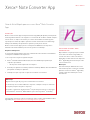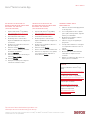INÍCIO RÁPIDO
Xerox
®
Note Converter App
Guia de Início Rápido para uso com o Xerox
®
Note Converter
App
DESCRIÇÃO
O Xerox
®
Note Converter App está disponível na Xerox App Gallery. O aplicativo permite que um
cliente digitalize documentos com caligrafia e os converta em um documento editável ou arquivo
de texto. Então, os arquivos são enviados por e-mail ao cliente. O Note Converter App está
disponível para o cliente que adquirir o aplicativo e baixá-lo usando uma conta da Xerox App
Gallery. Você também pode experimentar o aplicativo por um período de teste.
O Xerox
®
Note Converter App é para uso com Impressoras Multifuncionais e dispositivos
AltaLink
®
e VersaLink
®
habilitados para a Tecnologia Xerox
®
ConnectKey
®
.
Requisitos do Dispositivo
Ao longo deste manual, a Palavra “dispositivo” é utilizada de forma sinônima e intercambiável
com Impressora Multifuncional e Impressora.
Todos os dispositivos exigem as seguintes situações:
• A Xerox
®
Extensible Interface Platform (EIP) deve estar habilitada para permitir que
o!aplicativo seja instalado.
– Os dispositivos devem suportar EIP 3.5 ou superior
• A instalação do Aplicativo ConnectKey
®
(Política de Instalação Weblet) deve estar habilitada
para permitir a instalação do Aplicativo.
• Certifique-se de que o dispositivo é capaz de se comunicar com a Internet.
Observação:
Algumas redes exigem um proxy para se comunicarem com a Internet.
Se a Verificação do SSL estiver habilitada no dispositivo, certifique-se de que os certificados
de segurança estejam carregados no dispositivo.
Por padrão, os Certificados de Soluções Xerox
®
são pré-carregados em todos os dispositivos
i-Series, AltaLink
®
e VersaLink
®
2016 habilitados para a Tecnologia Xerox
®
ConnectKey
®
Para obter mais informações sobre as configurações acima, consulte o Suporte Online da Xerox
App Gallery em https://www.support.xerox.com/support/xerox-app-gallery
INSTALANDO O XEROX
®
NOTE
CONVERTER APP
O procedimento a seguir supõe que você tenha
criado uma conta da Xerox
®
App Gallery. Se
você não tiver acesso a uma conta da Xerox
App Gallery, consulte o Guia de Início Rápido da
Xerox
®
App Gallery para obter instruções sobre
como criar uma conta.
Observação:
Para obter instruções detalhadas sobre como
adicionar um dispositivo e adicionar ou instalar
Aplicativos à sua conta da Xerox
®
App Gallery,
consulte os links de documentação no final
deste manual.

Fale com o seu fornecedor Xerox local para obter mais
informações ou visite xerox.com/verify para começar
©2020 Xerox Corporation. Todos os direitos reservados. Xerox®, Xerox ConnectKey
®
, Xerox AltaLink
®
e Xerox VersaLink
®
são marcas comerciais da Xerox Corporation
nos Estados Unidos e/ou em outros países. BR28209
INÍCIO RÁPIDO
Xerox
®
Note Converter App
INSTALE OS APLICATIVOS DA
GALERIA POR MEIO DO PORTAL WEB
DA XEROX
®
APP GALLERY
(APLICATIVO PAGO)
1. Vá para a URL da Xerox
®
App Gallery:
https://appgallery.services.xerox.com
2. Selecione Log In.
3. Insira um E-mail e Senha válidos.
4. Na aba dispositivos, adicione uma
Impressora Multifuncional ou Impressora,
se necessário.
5. Na aba Todos os aplicativos, selecione o
aplicativo desejado.
6. Selecione o botão
Inscrever-se
.
7. Aceite o Contrato de Licença de Usuário
Final (EULA) do Aplicativo.
8. Selecione
Checkout
.
9. Preencha as Informações de Cobrança e
selecione
Fazer o Pedido
.
10. Selecione
Finalizar
.
11. Verifique a confirmação de compra na
sua caixa de entrada de e-mail.
INSTALE OS APLICATIVOS DA
GALERIA POR MEIO DO PORTAL WEB
DA XEROX
®
APP GALLERY
(APLICATIVO DE TESTE)
1. Vá para a URL da Xerox
®
App Gallery:
https://appgallery.services.xerox.com
2. Selecione Log In.
3. Insira um E-mail e Senha válidos.
4. Na aba dispositivos, adicione uma
Impressora Multifuncional ou Impressora,
se necessário.
5. Na aba Todos os aplicativos, selecione o
aplicativo desejado.
6. Selecione o botão
Instalar
.
7. Clicar no botão inicia a tela Instalar Teste.
8. Selecione o(s) dispositivo(s) no(s) qual(is)
você gostaria de testar o Aplicativo e,
então, selecione
Instalar
USANDO O XEROX
®
NOTE
CONVERTER APP
1. Selecione o Note Converter App que está
no seu dispositivo.
2. Se o e-mail preenchido não for aquele
para o qual você deseja enviar, digite um
endereço de e-mail válido.
3. Modifique opcionalmente o título do
arquivo do documento.
4. Selecione as opções de digitalização
apropriadas.
5. Coloque seus documentos no carregador
ou coloque um de cada vez no vidro do
scanner.
6. Selecione
Escanear
.
7. O destinatário do e-mail receberá um
e-mail quando o arquivo tiver sido
convertido.
8. Quando o e-mail chegar, abra o anexo do
arquivo para ver os resultados.
SUPORTE
Base de Conhecimento da Xerox
®
App
Gallery
https://www.support.xerox.com/support/xer
ox-app-gallery/support/enus.html
Documentação da Xerox
®
App Gallery
https://www.support.xerox.com/support/xer
ox-app-gallery/documentation/enus.html
Fórum de Apoio ao Cliente
https://forum.support.xerox.com
Impressoras Multifuncionais (MFPs)
e!Impressoras Suportadas
https://www.xerox.com/en-
us/connectkey/apps
-
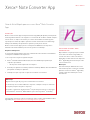 1
1
-
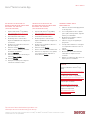 2
2
Xerox App Gallery Guia de instalação
- Tipo
- Guia de instalação
- Este manual também é adequado para
Artigos relacionados
-
Xerox App Gallery Guia de instalação
-
Xerox App Gallery Guia de instalação
-
Xerox App Gallery Guia de instalação
-
Xerox SCAN Guia de instalação
-
Xerox App Gallery Guia de usuario
-
Xerox App Gallery Manual do usuário
-
Xerox App Gallery Guia de instalação
-
Xerox App Gallery Guia de instalação
-
Xerox App Gallery Guia de instalação
-
Xerox App Gallery Guia de instalação